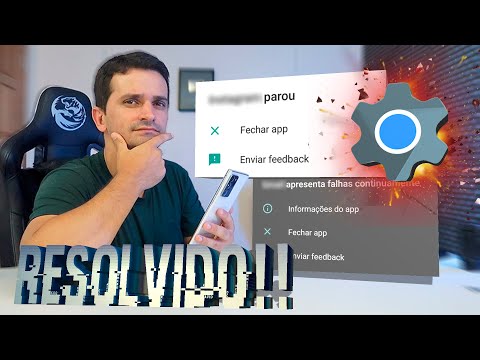
Contente
A mensagem de erro “Infelizmente, o Youtube parou” significa simplesmente que o aplicativo Youtube, que vem pré-instalado no seu Samsung Galaxy Note 9, travou por algum motivo. Mais frequentemente, o erro aparece quando você abre o aplicativo. Na verdade, o aplicativo não abrirá se o erro aparecer, mas há momentos em que você pode usá-lo por alguns minutos antes de travar. Não importa o caso, é o mesmo problema que você precisa resolver se o streaming de vídeos no Youtube fizer parte de sua rotina diária.
Neste post, vou orientá-lo na solução de problemas do seu Galaxy Note 9 com o aplicativo do Youtube que sempre falha.Tentaremos considerar todas as possibilidades e governá-las uma por uma até que possamos determinar por que o problema ocorre e como lidar com ele. Portanto, se você é um dos proprietários deste novo dispositivo e está tendo problemas semelhantes, continue lendo, pois este artigo pode ajudá-lo de alguma forma.
Antes de prosseguir, se você encontrou esta postagem porque estava tentando encontrar uma solução para o seu problema, tente visitar nossa página de solução de problemas, pois já abordamos a maioria dos problemas comumente relatados com o telefone. Já fornecemos soluções para alguns dos problemas relatados por nossos leitores, então tente encontrar problemas semelhantes aos seus e use as soluções que sugerimos. Se eles não funcionarem para você e você precisar de mais ajuda, preencha nosso questionário de problemas do Android e clique em enviar.
Como solucionar problemas do Galaxy Note 9 com o erro “Youtube parou”?
Com base nos casos que encontramos no passado, a mensagem de erro "Infelizmente, o Youtube parou" não é algo com que você deva se preocupar muito. Na maioria das vezes, é apenas um pequeno problema que você pode resolver sozinho, sem a ajuda de um técnico. Dito isso, eis o que sugiro que você faça a respeito:
Reinicie a Nota 9 no modo de segurança
Sendo o maior serviço de tubo da atualidade, os vídeos do Youtube são compartilhados todos os dias e a maioria dos aplicativos de mídia social estão de alguma forma conectados ao aplicativo. Portanto, é possível que alguns desses aplicativos façam o Youtube travar de vez em quando. Não sabemos se este é realmente o caso com seu telefone agora, por isso é importante executar seu dispositivo no modo de segurança para desativar temporariamente todos os aplicativos de terceiros. Veja como você faz isso:
- Desligue o dispositivo.
- Pressione e segure o Poder além da tela do nome do modelo que aparece na tela.
- Quando SAMSUNG aparecer na tela, solte o Poder chave.
- Imediatamente após soltar a tecla Power, pressione e segure o Volume baixo chave.
- Continue a segurar o Volume baixo até o dispositivo terminar de reiniciar.
- Quando Modo de segurança aparecer no canto inferior esquerdo da tela, solte o Volume baixo chave.
Agora, enquanto seu telefone está neste modo, abra o Youtube para saber se você ainda recebe a mensagem de erro. Se não aparecer, significa que há um ou dois aplicativos que está causando a falha. Descubra qual dos seus aplicativos é o culpado e você pode limpar o cache e os dados para redefini-lo ou desinstalá-lo do dispositivo. Além disso, você pode reiniciar o telefone normalmente agora para que possa começar sua busca pelo aplicativo problemático.
Por outro lado, se o Youtube ainda travar enquanto estiver neste modo, é possível que o problema seja com o próprio app ou com o firmware. Passe para o próximo procedimento.
Limpar cache e dados do Youtube
Isso irá redefinir o Youtube e trazê-lo de volta às suas configurações e configurações padrão. Se o problema for apenas com o aplicativo, esse procedimento é mais que suficiente para que volte a funcionar perfeitamente. Não se preocupe, você não perderá nenhum dos seus arquivos se fizer isso.
- Na tela inicial, deslize para cima em um local vazio para abrir o Apps bandeja.
- Toque Configurações > Apps.
- Para exibir aplicativos pré-instalados, toque em Cardápio > Mostrar aplicativo do sistemas.
- Encontre e toque Youtube.
- Toque Armazenamento > LIMPAR CACHE > APAGAR OS DADOS > EXCLUIR.
Abra o aplicativo para saber se ele ainda trava ou não e, se ainda travar, é hora de solucionar o firmware. Experimente o próximo procedimento.
Redefinir todas as configurações
Isso trará o dispositivo de volta às configurações de fábrica sem excluir seus arquivos pessoais, aplicativos e dados. Portanto, tem os efeitos do Master Reset sem o incômodo de transferir seus arquivos para o cartão SD ou computador. Quando se trata de problemas com aplicativos, esse procedimento também é muito eficaz, portanto, você deve experimentá-lo.
- Na tela inicial, deslize para cima em um local vazio para abrir o Apps bandeja.
- Toque Configurações > Administração Geral > Redefinir > Redefinir as configurações.
- Toque REDEFINIR AS CONFIGURAÇÕES.
- Se você configurou um PIN, insira-o.
- Toque REDEFINIR AS CONFIGURAÇÕES.
- O dispositivo será reiniciado para realizar a redefinição das configurações.
Depois disso, tente ver se o aplicativo ainda trava e, em caso afirmativo, vá para a próxima solução.
Faça backup de seus arquivos pessoais e faça o Master Reset
Desta vez, você precisa fazer um backup de seus arquivos pessoais e dados, especialmente aqueles que estão armazenados ou salvos no armazenamento interno do telefone, porque eles serão excluídos assim que a redefinição for iniciada. Reserve um tempo para fazer isso para não perder nada. Após o backup, siga estas etapas para fazer o Master Reset:
- Faça backup dos dados na memória interna. Se você entrou em uma conta Samsung no dispositivo, você ativou o Anti-roubo e precisará de suas credenciais Samsung para concluir a redefinição mestre.
- Desligue o dispositivo.
- Pressione e segure o Aumentar o volume chave e o Bixby , pressione e segure a Poder chave.
- Quando o logotipo verde do Android for exibido, solte todas as teclas (‘Instalando atualização do sistema’ será exibido por cerca de 30 a 60 segundos antes de mostrar as opções do menu de recuperação do sistema Android).
- aperte o Volume baixo várias vezes para destacar "limpar dados / reset de fábrica".
- pressione Poder botão para selecionar.
- aperte o Volume baixo até que ‘Sim - excluir todos os dados do usuário’ seja destacado.
- pressione Poder para selecionar e iniciar a redefinição mestre.
- Quando a reinicialização principal estiver concluída, ‘Reiniciar sistema agora’ é destacado.
- aperte o Chave de poder para reiniciar o dispositivo.
Espero que este guia de solução de problemas possa ajudá-lo de uma forma ou de outra. Se você tiver outras preocupações que deseja compartilhar conosco, sinta-se à vontade para nos contatar a qualquer momento ou deixe um comentário abaixo.
POSTAGENS RELEVANTES:
- Erro do Samsung Galaxy Note 9: infelizmente, as configurações pararam
- O que fazer se o seu novo Samsung Galaxy Note 9 carrega tão devagar?
- Como consertar um Samsung Galaxy Note 9 que não consegue ler um cartão SD montado?
- Como consertar um Samsung Galaxy Note 9 que não tem som, as funções de áudio pararam de funcionar?
- Como consertar a conexão Wi-Fi do Samsung Galaxy Note 9 que cai constantemente, conexão Wi-Fi intermitente [Guia de solução de problemas]
- Como fazer uma captura de tela no seu novo Samsung Galaxy Note 9?
conecte-se conosco
Estamos sempre abertos aos seus problemas, dúvidas e sugestões, por isso não hesite em nos contactar preenchendo este formulário. Este é um serviço gratuito que oferecemos e não cobramos um centavo por ele. Mas observe que recebemos centenas de e-mails todos os dias e é impossível para nós responder a cada um deles. Mas tenha certeza de que lemos todas as mensagens que recebemos. Para aqueles a quem ajudamos, espalhe a palavra compartilhando nossas postagens com seus amigos ou simplesmente curtindo nossa página do Facebook e Google+ ou siga-nos no Twitter.


